Các lỗi thường gặp nhất trên Airpods và cách khắc phục

Sau một thời gian sử dụng dài thì AirPods cũng không thể tránh khỏi những hư hỏng làm ảnh hưởng đến chất lượng tai nghe. Vậy các lỗi thường gặp nhất trên AirPods là gì? Cách khắc phục như thế nào? Hãy dành chút ít thời gian xem qua bài viết dưới đây nhé!
Tổng hợp các lỗi Airpods thường gặp nhất
Vấn đề pin ảo
Có thể nói, lỗi pin ảo xuất hiện trên tai nghe AirPods khiến nhiều người cảm thấy khó chịu vì trải nghiệm rất hay bị gián đoạn, bởi phần trăm pin hiển thị không được chính xác. Và nếu một ngày bạn kiểm tra pin Airpods của mình, thấy đang hiển thị phần trăm pin cao, nhưng sử dụng chỉ một thời gian ngắn lại mất tín hiệu và không thể hoạt động nữa, rất có thể phần trăm pin mà bạn thấy là ảo.

Vấn đề pin ảo xuất hiện bắt nguồn từ thời gian sử dụng tai nghe AirPods đã lâu hoặc do tai nghe sử dụng các chip không phải của H1, W1 từ Apple nên việc hiển thị chuẩn xác là khá khó.
Để khắc phục tình trạng này, bạn nên Reset lại kết nối của tai nghe bằng cách ấn giữ nút phía sau hộp đựng hoặc có thể kiểm tra và đổi bộ sạc mới để sửa lỗi nhé!
Lỗi không tìm được Airpods trên Find My
Find My chính là một phương tiện hỗ trợ người dùng tìm thấy AirPods nếu vô tình bị thất lạc, bằng cách hiển thị vị trí của AirPods trên bản đồ. Chính vì vậy, việc không tìm được AirPods trên Find My chính là một bất tiện khá đáng ngại.
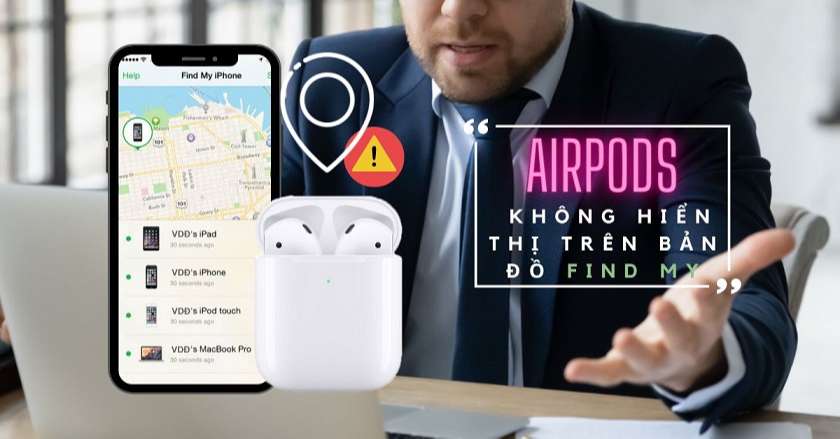
Việc không tìm được AirPods trên Find My có thể bắt nguồn từ lý do AirPods bị hư, hết pin hoặc nó nằm ngoài phạm vi cho phép. Bạn hãy kiểm tra xem pin có đủ không bằng cách xem màu hiển thị của đèn LED hoặc nếu pin đủ mà không tìm ra có thể là do bạn đã làm mất AirPods ở một vị trí mà Find My không thể quét tới.
Không thể kết nối 1 và 2 bên Airpods
Khi kết nối với thiết bị, người dùng có thể gặp phải trường hợp 1 hoặc 2 bên tai nghe AirPods không kết nối được. Lý do có thể bắt nguồn từ dung lượng pin hoặc AirPods đã được kết nối với một thiết bị khác.

Nếu gặp phải trường hợp này, bạn hãy kiểm tra pin của tai nghe hoặc Reset lại kết nối bằng cách nhấn giữ nút phía sau AirPods rồi bắt đầu ghép nối lại với thiết bị của mình nhé!
Hoặc nếu tình trạng không khá hơn, bạn có thể đem đến trung tâm sửa chữa Điện Thoại Vui để được kiểm tra kỹ hơn về tình trạng hư hỏng của AirPods.
Lỗi không thể nghe 1 và 2 bên Airpods
Tương tự như vấn đề ở trên, sau khi báo kết nối thành công rồi nhưng AirPods chỉ nghe được 1 bên hoặc 2 bên đều không nghe được. Vấn đề có thể nằm ở 2 phía, đó là âm lượng từ thiết bị nguồn như iPhone, iPad, máy tính,…và âm lượng AirPods.
Để khắc phục vấn đề này, bạn có thể thử tắt Automatic Ear Detection hoặc di chuyển sang mộ khu vực khác để thử nghe lại, vì nhiều lúc âm thanh truyền bằng Bluetooth có thể bị nhiễu sóng, gây ra tạp âm lẫn mất âm.
Không thể kết nối với máy tính
Tai nghe AirPods không thể kết nối với máy tính thường xảy ra với các máy MacBook cũ hơn so với các dòng Mac mới. Để khắc phục vấn đề này, bạn nên thử việc để AirPods vào trong hộp và chờ 10 giây sau đó lấy tai nghe ra và đeo vào tai.

Nếu sử dụng phương pháp này mà vẫn không giải quyết vấn đề, bạn cần ngắt kết nối, tắt Bluetooth và ghép nối lại lần nữa. Bạn hãy truy cập vào cài đặt Bluetooth, tìm đến địa chỉ của AirPods và ngắt kết nối nó. Sau đó ghép nối AirPods lại với máy tính.
Các thao tác chạm không hoạt động
Đối với tai nghe AirPods, khi bạn chạm 2 lần vào tai nghe là có thể nghe được điện thoại và nhấn tiếp 2 lần nữa để kết thúc cuộc gọi. Trường hợp, bạn muốn từ chối cuộc gọi thì hãy nhấn liên tục 3 lần.
Ngoài ra, người dùng còn có thể thao tác chạm 2 lần vào tai nghe AirPods để chuyển bài hát sau khi kết nối với thiết bị.

Tuy nhiên, nếu các thao tác chạm đó không hoạt động được tai nghe rất có thể là do cảm biến đã xảy ra lỗi, bạn hãy thử kết nối lại hoặc nếu tình trạng vẫn không khác đi thì có thể đến trung tâm sửa chữa Điện Thoại Vui để được nhân viên kiểm tra và khắc phục lỗi nhanh chóng cho bạn.
Không sạc được Airpods trên phiên bản sạc không dây
AirPods được tạo ra bởi 2 phiên bản đó là hộp sạc có dây và không dây, việc Airpods sạc không vào pin đến từ nhiều nguyên nhân:
- Pin Airpods bị chai 1 bên hoặc 2 bên
- Pin case sạc bị chai
- Lỗi chip bên trong do các va đạp hoặc sử dụng trong điều kiện môi trường khắc nghiệt

Cách khắc phục nhanh chóng là đem đến cửa hàng để kiểm tra lỗi hoặc đến với CellphoneS để mua một AirPods mới với chương trình đổi mới với giá cực sốc đó nhé!






